Held (.held) ransomware virus - opções de remoção e desencriptação
![]() Escrito por Tomas Meskauskas a
Escrito por Tomas Meskauskas a
Que tipo de malware é o Held?
Held é um ransomware (da família Djvu) que a nossa equipa descobriu durante o exame de amostras de malware submetidas ao VirusTotal. Descobrimos que o Held encripta ficheiros e anexa a extensão ".held" aos nomes dos ficheiros. Além disso, fornece informações de contacto e pagamento no ficheiro "_readme.txt".
Aqui está um exemplo de como o Held modifica os nomes dos ficheiros: altera "1.jpg" para "1.jpg.held", "2.png" para "2.png.held", e assim por diante. É importante notar que os criminosos virtuais usam frequentemente ransomware pertencente ao ransomware Djvu juntamente com ladrões de informação como Vidar, RedLine, ou outros.
Captura de ecrã de ficheiros encriptados pelo ransomware Held:
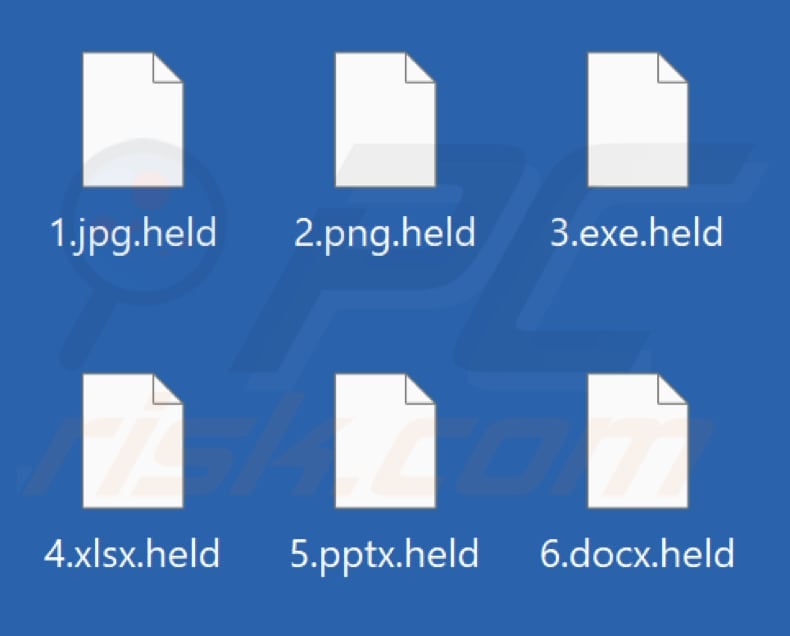
Visão geral da nota de resgate do Held
A nota de resgate informa as vítimas que os seus ficheiros (fotos, documentos, bases de dados, etc.) foram encriptados com um algoritmo de encriptação robusto. Também diz que a única maneira de recuperar o acesso a esses ficheiros é comprar uma ferramenta especial de desencriptação e uma chave aos atacantes.
O pedido de resgate é de 999 dólares pela chave de desencriptação e pelo software, mas a nota oferece um desconto de 50% se as vítimas contactarem os cibercriminosos no prazo de 72 horas. São fornecidos dois e-mails de contacto: support@freshingmail.top e support@yourbestemail.top.
Mais sobre ransomware
Os ataques de ransomware Djvu envolvem frequentemente uma série de passos secretos para evitar a deteção e encriptar ficheiros. Começam por implementar códigos shell, prolongam o seu tempo de funcionamento para evitar a deteção e utilizam a resolução dinâmica da API para aceder às funções necessárias sem alertar os sistemas de segurança.
O ransomware emprega depois uma tática chamada "process hollowing", em que esconde o seu código malicioso num processo de aparência legítima, mascarando eficazmente as suas actividades nocivas enquanto encripta os ficheiros da vítima.
Ransomware em geral
O ransomware é um tipo de malware utilizado pelos cibercriminosos para extorquir dinheiro dos seus alvos. Normalmente, as vítimas recebem notas de resgate que exigem pagamento, muitas vezes em moeda criptográfica. Para se proteger contra a perda de dados devido a tais ataques, é essencial fazer regularmente cópias de segurança de ficheiros importantes, utilizando servidores remotos ou mantendo-os em dispositivos de armazenamento offline.
Alguns exemplos de diferentes variantes de ransomware são AlienWare, Dark Intel, e MRJOKERPALFINGER1984.
Como é que o ransomware infectou o meu computador?
O ransomware Djvu é conhecido por ser distribuído através de sites não fidedignos que afirmam que os utilizadores podem descarregar vídeos do YouTube e páginas obscuras que alojam software pirateado, ferramentas de cracking, geradores de chaves ou conteúdos semelhantes. Os utilizadores infectam os computadores descarregando e executando o ransomware.
Outros métodos/canais utilizados na distribuição de ransomware são e-mails contendo anexos maliciosos, vulnerabilidades em software ou sistemas operativos, anúncios maliciosos, páginas Web comprometidas, redes P2P e descarregadores de terceiros. As fraudes de suporte técnico também são utilizadas para enganar os utilizadores e levá-los a infetar os computadores com ransomware.
| Nome | Held virus |
| Tipo de ameaça | Ransomware, vírus de criptografia, bloqueio de ficheiros |
| Extensão de ficheiros encriptados | .held |
| Mensagem de pedido de resgate | _readme.txt |
| Descodificador gratuito disponível? | Parcial (mais informações abaixo). |
| Valor do resgate | $499/$999 |
| Cibercrime Contacto | support@freshingmail.top, support@yourbestemail.top |
| Nomes de Deteção | Avast (Win32:CrypterX-gen [Trj]), Combo Cleaner (Trojan.GenericKDZ.108869), ESET-NOD32 (Uma variante de Win32/Kryptik.HYNI), Kaspersky (HEUR:Trojan.Win32.Injuke.gen), Microsoft (Trojan:Win32/LummaC.ADHA!MTB), Lista completa de detecções (VirusTotal) |
| Sintomas | Não é possível abrir ficheiros armazenados no computador; os ficheiros anteriormente funcionais têm agora uma extensão diferente (por exemplo, my.docx.locked). É apresentada uma mensagem de pedido de resgate no ambiente de trabalho. Os criminosos virtuais exigem o pagamento de um resgate (geralmente em bitcoins) para desbloquear os seus ficheiros. |
| Métodos de distribuição | Anexos de correio eletrónico infectados (macros), sites de torrents, anúncios maliciosos, software pirata, ferramentas de cracking, páginas que oferecem o descarregamento de vídeos do YouTube, etc. |
| Danos | Todos os ficheiros são encriptados e não podem ser abertos sem o pagamento de um resgate. Outros trojans de roubo de palavra-passe e infecções de malware podem ser instalados juntamente com uma infeção de ransomware. |
| Remoção do Malware (Windows) | Para eliminar possíveis infecções por malware, verifique o seu computador com software antivírus legítimo. Os nossos investigadores de segurança recomendam a utilização do Combo Cleaner. |
Como se proteger de infecções de ransomware?
Obtenha sempre aplicações e ficheiros de fontes fiáveis, como sites oficiais ou lojas de aplicações. Evite descarregar software pirateado ou utilizar ferramentas de cracking. Seja cauteloso com e-mails de remetentes desconhecidos, especialmente se contiverem ligações ou anexos inesperados ou irrelevantes.
Não interaja com pop-ups, anúncios e ligações em sites suspeitos e nunca permita que estes sites enviem notificações. Mantenha o seu sistema operativo e software actualizados e certifique-se de que tem um software de segurança fiável instalado para proteger o seu sistema. Se o seu computador já está infetado com Held, recomendamos executar uma verificação com Combo Cleaner para eliminar automaticamente este ransomware.
Captura de ecrã do ficheiro de texto do Held ("_readme.txt"):
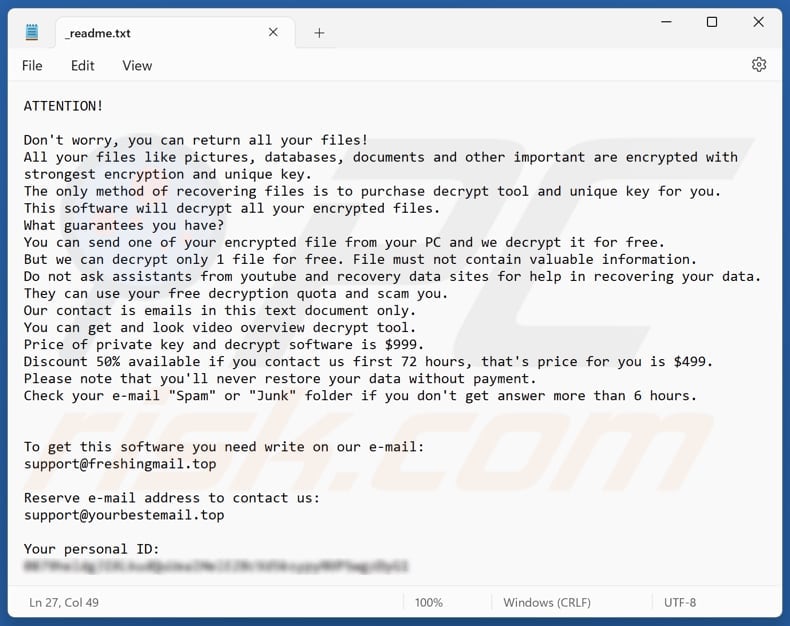
Texto da nota de resgate:
ATTENTION!
Don't worry, you can return all your files!
All your files like pictures, databases, documents and other important are encrypted with strongest encryption and unique key.
The only method of recovering files is to purchase decrypt tool and unique key for you.
This software will decrypt all your encrypted files.
What guarantees you have?
You can send one of your encrypted file from your PC and we decrypt it for free.
But we can decrypt only 1 file for free. File must not contain valuable information.
Do not ask assistants from youtube and recovery data sites for help in recovering your data.
They can use your free decryption quota and scam you.
Our contact is emails in this text document only.
You can get and look video overview decrypt tool.
Price of private key and decrypt software is $999.
Discount 50% available if you contact us first 72 hours, that's price for you is $499.
Please note that you'll never restore your data without payment.
Check your e-mail "Spam" or "Junk" folder if you don't get answer more than 6 hours.
To get this software you need write on our e-mail:
support@freshingmail.topReserve e-mail address to contact us:
support@yourbestemail.topYour personal ID:
-
Existem atualmente duas versões de infecções pelo ransomware Djvu: a antiga e a nova. As versões antigas foram concebidas para encriptar os dados utilizando uma "chave offline" codificada, sempre que a máquina infetada não tivesse ligação à Internet ou o servidor estivesse em falta ou não respondesse.
Por conseguinte, algumas vítimas conseguiram desencriptar dados utilizando uma ferramenta desenvolvida pelo investigador de cibersegurança, Michael Gillespie, no entanto, uma vez que o mecanismo de encriptação foi ligeiramente alterado (daí a nova versão, lançada em agosto de 2019), o desencriptador já não funciona e já não é suportado.
Se os seus dados tiverem sido encriptados por uma versão mais antiga, poderá ser possível restaurá-los com a outra ferramenta desenvolvida pela Emsisoft e Michael Gillespie. Suporta um total de 148 variantes do Djvu e pode encontrar mais informações, bem como a ligação para descarregar e instruções de desencriptação na página oficial da Emsisoft.
Captura de ecrã da ferramenta de desencriptação Djvu da Emsisoft e Michael Gillespie:

Além disso, a Emsisoft está agora a fornecer um serviço que permite desencriptar dados (mais uma vez, apenas se tiverem sido encriptados por variantes do Djvu lançadas antes de agosto de 2019) para as vítimas que tenham um par do mesmo ficheiro antes e depois da encriptação. Tudo o que as vítimas têm de fazer é carregar um par de ficheiros originais e encriptados para a página de desencriptação Djvu da Emsisoft e descarregar a ferramenta de desencriptação acima mencionada (a ligação de descarregamento será fornecida após o carregamento dos ficheiros).
Note-se que o processamento do ficheiro pode demorar algum tempo, por isso seja paciente. Também vale a pena mencionar que o sistema deve ter uma ligação à Internet durante todo o processo de desencriptação, caso contrário, falhará.
Captura de ecrã da página do serviço de desencriptação Djvu da Emsisoft:

Algumas vítimas afirmam que conseguiram restaurar com sucesso uma parte dos dados encriptados usando a ferramenta PhotoRec desenvolvida pela CGSecurity (Christophe Grenier). Pode descarregar esta ferramenta a partir do site oficial da CGSecurity.
Captura de ecrã da aplicação PhotoRec:
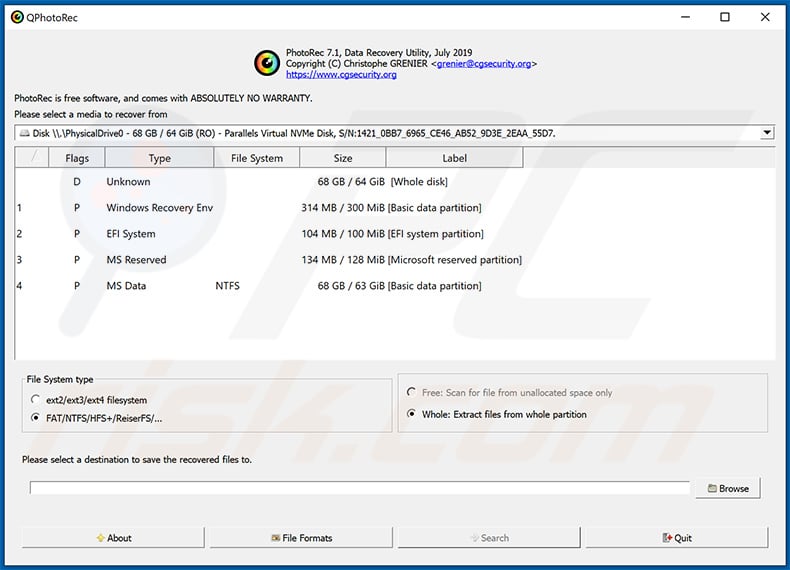
Agora vale a pena notar que o ransomware Djvu não encripta o ficheiro inteiro. Em vez disso, encripta apenas uma parte (início) do ficheiro, tornando-o assim inutilizável. Felizmente, em alguns casos é possível restaurar outra parte do ficheiro, que não está encriptada. Isto é útil quando se trata de ficheiros de áudio/vídeo, porque mesmo que o início não seja restaurado, ainda será possível utilizar a maior parte dele.
Para restaurar os dados de áudio/vídeo, aconselhamos a utilização da ferramenta Media_Repair desenvolvida pela DiskTuna. Esta ferramenta é extremamente simples e totalmente gratuita. Pode encontrar o manual do utilizador, bem como descarregar a ferramenta diretamente do site da DiskTuna.
Captura de ecrã da aplicação Media_Repair desenvolvida pela DiskTuna:
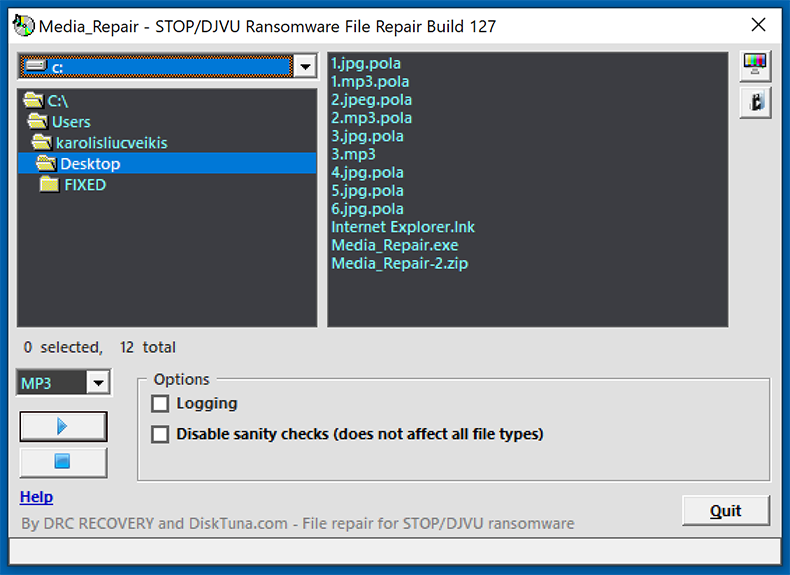
A empresa G DATA também lançou uma "vacina" capaz de impedir o ransomware Djvu de encriptar dados. Isto não significa que o malware não será capaz de entrar no sistema ou de realizar outras acções (por exemplo, alterar as definições do sistema). No entanto, a encriptação será impedida. Pode descarregar a ferramenta de vacinação a partir desta página do GitHub.
Captura de ecrã da ferramenta de vacinação contra o ransomware Djvu da G DATA:
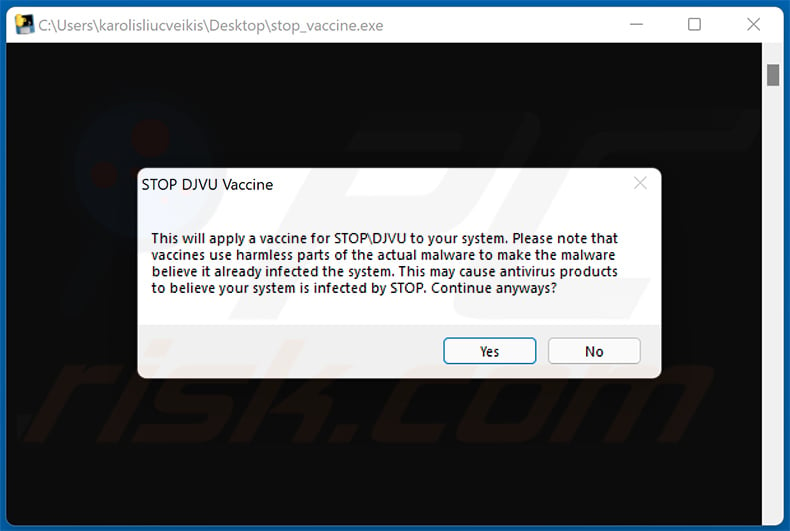
Remoção do ransomware Held:
Remoção automática instantânea do malware:
A remoção manual de ameaças pode ser um processo moroso e complicado que requer conhecimentos informáticos avançados. O Combo Cleaner é uma ferramenta profissional de remoção automática do malware que é recomendada para se livrar do malware. Descarregue-a clicando no botão abaixo:
▼ DESCARREGAR Combo Cleaner
O verificador gratuito faz uma verificação se o seu computador estiver infetado. Para usar a versão completa do produto, precisa de comprar uma licença para Combo Cleaner. 7 dias limitados para teste grátis disponível. O Combo Cleaner pertence e é operado por Rcs Lt, a empresa-mãe de PCRisk. Leia mais. Ao descarregar qualquer software listado no nosso website, concorda com a nossa Política de Privacidade e Termos de Uso.
O vídeo indica os passos a serem tomados no caso de infecção por ransomware:
Menu rápido:
- O que é Held virus?
- PASSO 1. Reportar ransomware às autoridades.
- PASSO 2. Isolar o dispositivo infectado.
- PASSO 3. Identificar a infecção de ransomware.
- PASSO 4. Pesquisar ferramentas de desencriptação de ransomware.
- PASSO 5. Restaurar ficheiros com ferramentas de recuperação de dados.
- PASSO 6. Criação de cópias de seguranças de dados.
Se for vítima de um ataque de ransomware, recomendamos reportar este incidente às autoridades. Ao fornecer informações às agências de aplicação da lei, ajudará a rastrear o crime cibernético e, potencialmente, auxiliará no julgamento dos invasores. Aqui fica uma lista de autoridades onde deve reportar um ataque de ransomware. Para obter a Lista completa de centros de segurança cibernética localizações e informações sobre por que deve reportar ataques de ransomware, leia este artigo.
Lista de autoridades locais onde os ataques de ransomware devem ser reportados (escolha uma, dependendo do endereço da sua residência):
EUA - Internet Crime Complaint Centre IC3
Reino Unido - Action Fraud
Espanha- Policía Nacional
França - Ministère de l'Intérieur
Alemanha- Polizei
Itália - Polizia di Stato
Holanda - Politie
Polónia - Policja
Portugal - Polícia Judiciária
Isolar o dispositivo infectado:
Algumas infecções do tipo ransomware são projetadas para encriptar os ficheiros em dispositivos de armazenamento externos, infectá-los e até mesmo distribuir por toda a rede local. Por este motivo, é muito importante isolar o dispositivo infectado (computador) o mais rápido possível.
PASSO 1: Desligue-se da internet.
A forma mais fácil de desligar um computador da internet é desligar o cabo Ethernet da placa-mãe, no entanto, alguns dispositivos estão ligados através de uma rede wireless e para alguns utilizadores (especialmente os que não são particularmente experientes em tecnologia), desligar cabos pode parecer problemático. Portanto, também pode desligar o sistema manualmente através do Painel de Controlo::
Navegue até o "Painel de Controlo", clique na barra de pesquisa no canto superior direito do ecrã, digite "Central de Rede e Partilha" e selecione o resultado da pesquisa:
Clique na opção "Alterar configurações do adaptador" no canto superior esquerdo da janela:
Clique com o botão direito em cada ponto de ligação e selecione "Desativar". Uma vez desativado, o sistema não estará mais ligado à internet. Para reativar os pontos de ligação, basta clicar com o botão direito novamente e selecionar "Ativar".
PASSO 2: desligar todos os dispositivos de armazenamento.
Conforme mencionado acima, o ransomware pode encriptar dados e infiltrar-se em todos os dispositivos de armazenamento conectados ao computador. Por este motivo, todos os dispositivos de armazenamento externo (drives flash, discos rígidos portáteis, etc.) devem ser desligados imediatamente, no entanto, recomendamos que ejete cada dispositivo antes de desligar para evitar corrupção de dados:
Navegue até "O Meu Computador", clique com o botão direito em cada dispositivo desligado e selecione "Ejetar": 
PASSO 3: Saída das contas de armazenamento em nuvem.
Alguns tipos de ransomware podem ser capazes de sequestrar software que manipula dados armazenados na "the Cloud". Portanto, os dados podem ser corrompidos/encriptados. Por este motivo, deve fazer logout de todas as contas de armazenamento em nuvem em navegadores e outros softwares relacionados. Também deve considerar a desinstalação temporária do software de gestão em nuvem até que a infecção seja completamente removida.
Identificar a infecção de ransomware.:
Para lidar adequadamente com uma infecção, é preciso primeiro identificá-la. Algumas infecções de ransomware usam mensagens de pedeção de resgate como uma introdução (consulte o ficheiro de texto de ransomware WALDO abaixo).

Isso, contudo, é raro. Na maioria dos casos, as infecções de ransomware exibem mensagens mais diretas, simplesmente afirmando que os dados foram encriptados e que as vítimas devem pagar algum tipo de resgate. Note que as infecções do tipo ransomware normalmente geram mensagens com nomes de ficheiro diferentes (por exemplo, "_readme.txt", "READ-ME.txt", "DECRYPTION_INSTRUCTIONS.txt", "DECRYPT_FILES.html", etc.). Portanto, usar o nome de uma mensagem de resgate pode parecer uma boa forma de identificar a infecção. O problema é que a maioria destes nomes são genéricos e algumas infecções usam os mesmos nomes, embora as mensagens exibidos sejam diferentes e as infecções em si não estejam relacionadas. Portanto, usar o nome do ficheiro da mensagem sozinho pode ser ineficaz e até mesmo conduzir à a perda de dados permanente (por exemplo, ao tentar desencriptar os dados utilizando ferramentas concebidas para diferentes infecções de resgate, é provável que os utilizadores acabem por danificar permanentemente os ficheiros e a desencriptação deixará de ser possível mesmo com a ferramenta correcta).
Outra forma de identificar uma infecção de ransomware é verificar a extensão do ficheiro, que é anexada a cada ficheiro encriptado. As infecções de ransomware geralmente são nomeadas pelas extensões que acrescentam (veja os ficheiros encriptados pelo Qewe ransomware abaixo).

Este método só é eficaz, no entanto, quando a extensão anexada é única - muitas infecções de ransomware anexam uma extensão genérica (por exemplo, ".encrypted", ".enc", ".crypted", ".locked", etc.). Nestes casos, a identificação do ransomware pela sua extensão anexada torna-se impossível.
Uma das formas mais fáceis e rápidas de identificar uma infecção de ransomware é usar o site ID Ransomware. Este serviço oferece suporte à maioria das infecções de ransomware existentes. As vítimas simplesmente carregam uma mensagem de resgate e/ou um ficheiro encriptado (recomendamos que carregue ambos, se possível).

O ransomware será identificado em segundos e receberá vários detalhes, como o nome da família de malware à qual a infecção pertence, se é desencriptável e assim por diante.
Exemplo 1 (ransomware Qewe [Stop/Djvu]):

Exemplo 2 (ransomware .iso [Phobos]):

Se os seus dados forem encriptados por um ransomware não compatível com ID Ransomware, pode sempre tentar pesquisar na Internet ao usar certas palavras-chave (por exemplo, título da mensagem de resgate, extensão de ficheiro, e-mails de contato fornecidos, endereços de criptowallet, etc.) .
Pesquisar ferramentas de desencriptação de ransomware:
Os algoritmos de encriptação usados pela maioria das infecções do tipo ransomware são extremamente sofisticados e, se a encriptação for executada corretamente, apenas o desenvolvedor é capaz de restaurar os dados. Isso ocorre porque a desencriptação requer uma chave específica, que é gerada durante a encriptação. Restaurar dados sem chave é impossível. Na maioria dos casos, os criminosos cibernéticos armazenam as chaves num servidor remoto, em vez de usar a máquina infectada como host. Dharma (CrySis), Phobos e outras famílias de infecções de ransomware de ponta são virtualmente perfeitas e, portanto, restaurar dados encriptados sem o envolvimento dos desenvolvedores é simplesmente impossível. Apesar disso, existem dezenas de infecções do tipo ransomware que são mal desenvolvidas e contêm várias falhas (por exemplo, o uso de chaves de encriptação/desencriptação idênticas para cada vítima, chaves armazenadas localmente, etc.).
Encontrar a ferramenta de desencriptação correta na Internet pode ser muito frustrante. Por este motivo, recomendamos que use o No More Ransom Project a é aqui que identificar a infecção por ransomware é útil. O site do No More Ransom Project contém uma seção "Ferramentas de desencriptação" com uma barra de pesquisa. Insira o nome do ransomware identificado e todos os desencriptadores disponíveis (se houver) serão listados.

Restaurar ficheiros com ferramentas de recuperação de dados:
Dependendo da situação (qualidade da infecção de ransomware, tipo de algoritmo de encriptação usado, etc.), pode ser possível restaurar dados com certas ferramentas de terceiros. Portanto, aconselhamos a utilização da ferramenta Recuva desenvolvida pelo CCleaner. Esta ferramenta suporta mais de mil tipos de dados (gráficos, vídeo, áudio, documentos, etc.) e é muito intuitiva (é necessário pouco conhecimento para recuperar dados). Além disso, o recurso de recuperação é totalmente gratuito.
PASSO 1: Faça uma verificação.
Execute a aplicação Recuva e siga o assistente. Verá várias janelas permitindo que escolha quais tipos de ficheiro procurar, quais localizações devem ser verificadas, etc. Tudo o que precisa fazer é selecionar as opções que está procurando e iniciar a verificação. Aconselhamos a ativar a "Verificação Completa" antes de iniciar, caso contrário, os recursos de digitalização da aplicação serão restritos.

Aguarde que Recuva conclua a verificação. A duração da verificação depende do volume de ficheiros (em quantidade e tamanho) que está verificando (por exemplo, várias centenas de gigabytes podem conduzir mais de uma hora para verificar). Portanto, seja paciente durante o processo de digitalização. Também desaconselhamos modificar ou excluir ficheiros existentes, pois isso pode interferir na verificação. Se adicionar dados adicionais (por exemplo, descarregamento de ficheiros/conteúdo) durante a verificação, isso prolongará o processo:

PASSO 2: Recuperar dados.
Assim que o processo for concluído, selecione as pastas/ficheiros que deseja restaurar e simplesmente clique em "Recuperar". Note que algum espaço livre na sua unidade de armazenamento é necessário para restaurar os dados:

Criação de cópias de seguranças de dados:
A gestão adequada de ficheiros e a criação de cópias de seguranças são essenciais para a segurança dos dados. Portanto, sempre tenha muito cuidado e pense no futuro.
Gestão da partição: Recomendamos que armazene os seus dados em várias partições e evite armazenar ficheiros importantes dentro da partição que contém todo o sistema operativo. Se cair numa situação em que não consiga inicializar o sistema e seja forçado a formatar o disco no qual o sistema operativo está instalado (na maioria dos casos, é onde se escondem as infecções por malware), perderá todos os dados armazenados nessa unidade. Esta é a vantagem de ter múltiplas partições: se tem todo o dispositivo de armazenamento atribuído a uma única partição, será forçado a deletar tudo, no entanto, criar múltiplas partições e alocar os dados corretamente permite prevenir tais problemas. Pode formatar facilmente uma única partição sem afetar as outras - portanto, uma será limpa e as outras permanecerão intactas, e os seus dados serão salvos. gerenciar partições é bastante simples e pode encontrar todas as informações necessárias na página de documentação da Microsoft na web.
Cópias de dados: Um dos métodos de cópia de segurança mais confiáveis é usar um dispositivo de armazenamento externo e mantê-lo desdesligado. Copie os seus dados para um disco rígido externo, unidade flash (thumb), SSD, HDD ou qualquer outro dispositivo de armazenamento, desligue-o e guarde-o num local seco, longe do sol e de temperaturas extremas. Este método é, no entanto, bastante ineficiente, uma vez que cópias de seguranças e atualizações de dados precisam ser feitos regularmente. Também pode usar um serviço de nuvem ou servidor remoto. Aqui, é necessária uma ligação com a Internet e sempre há a hipótese de uma violação de segurança, embora seja uma ocasião muito rara.
Recomendamos o uso do Microsoft OneDrive para fazer cópia de segurança dos seus ficheiros. O OneDrive permite armazenar os seus ficheiros pessoais e dados na nuvem, sincronizar ficheiros entre computadores e dispositivos móveis, permitindo que aceste e edite os seus ficheiros de todos os seus dispositivos Windows. O OneDrive permite que salve, partilhe e visualize ficheiros, aceste o histórico de descarregamento, mova, exclua e renomeie ficheiros, bem como crie novas pastas e muito mais.
Pode fazer cópia de segurança das suas pastas e ficheiros mais importantes no PC (as pastas da Área de Trabalho, Documentos e Imagens). Alguns dos recursos mais notáveis do OneDrive incluem o controlo de versão de ficheiro, que mantém versões anteriores de ficheiros por até 30 dias. O OneDrive possui uma Reciclagem na qual todos os seus ficheiros excluídos são armazenados por um tempo limitado. Os ficheiros excluídos não são contados como parte da alocação do utilizador.
O serviço é construído a usar tecnologias HTML5 e permite que carregue ficheiros de até 300 MB arrastando e soltando no navegador da web ou até 10 GB através da aplicação OneDrive para ambiente de trabalho. Com o OneDrive, pode descarregar pastas inteiras como um único ficheiro ZIP com até 10.000 ficheiros, embora não possa exceder 15 GB por descarregamento único.
O OneDrive vem com 5 GB de armazenamento gratuito pronto para uso, com opções adicionais de armazenamento de 100 GB, 1 TB e 6 TB disponíveis por uma taxa baseada em assinatura. Pode obter um destes planos de armazenamento comprando armazenamento adicional separadamente ou com a assinatura do Office 365.
A criar uma cópia de segurança de dados:
O processo de cópia de segurança é o mesmo para todos os tipos de ficheiros e pastas. Veja como pode fazer cópia de segurança dos seus ficheiros a usar o Microsoft OneDrive
PASSO 1: Escolha os ficheiros/pastas que deseja fazer cópia de segurança.

Clique no ícone da nuvem OneDrive para abrir o menu OneDrive. Enquanto estiver neste menu, pode personalizar as configurações de cópia de segurança de ficheiros.

Clique em Ajuda & Configurações e selecione Configurações no menu suspenso.

Vá para o separador Cópia de Segurança e clique em gerir cópia de segurança.

Neste menu, pode escolher fazer cópia de segurança da Ambiente de Trabalho e de todos os ficheiros nela contidos, e das pastas Documentos e Imagens, novamente, com todos os ficheiros nelas. Clique em Iniciar cópia de segurança.
Agora, quando adiciona um ficheiro ou pasta nas pastas do Ambiente de Trabalho e Documentos e Imagens, a cópia de segurança será feita automaticamente no OneDrive.
Para adicionar pastas e ficheiros que não estejam nas localizações mostradas acima, deve adicioná-las manualmente.

Abra o Explorador de Ficheiros e navegue até o local da pasta/ficheiro que deseja fazer cópia de segurança. Selecione o item, clique com o botão direito e clique em Copiar.

Em seguida, navegue até OneDrive, clique com o botão direito em qualquer lugar da janela e clique em Colar. Como alternativa, pode simplesmente arrastar e soltar um ficheiro no OneDrive. O OneDrive criará automaticamente uma cópia de segurança da pasta/ficheiro.

Todos os ficheiros adicionados à pasta OneDrive são copiados na nuvem automaticamente. O círculo verde com a marca de seleção indica que o ficheiro está disponível localmente e no OneDrive e que a versão do ficheiro é a mesma em ambos. O ícone de nuvem azul indica que o ficheiro não foi sincronizado e está disponível apenas no OneDrive. O ícone de sincronização indica que o ficheiro está a ser sincronizado no momento.

Para aceder ficheiros localizados apenas no OneDrive online, vá para o menu suspenso Ajuda & Configurações e selecione Exibir online.

PASSO 2: Restaurar ficheiros corrompidos.
O OneDrive garante que os ficheiros permaneçam sincronizados, para que a versão do ficheiro no computador seja a mesma versão na nuvem. No entanto, se o ransomware encriptou os seus ficheiros, pode aproveitar as vantagens do recurso de histórico de versões do OneDrive, que permite restaurar as versões dos ficheiros antes da encriptação.
O Microsoft 365 possui um recurso de detecção de ransomware que notifica quando os seus ficheiros do OneDrive são atacados e orienta-o durante o processo de restauração dos seus ficheiros. Deve-se observar, entretanto, que se não tiver uma assinatura paga do Microsoft 365, terá apenas uma detecção e recuperação de ficheiro gratuitamente.
Se os seus ficheiros do OneDrive forem excluídos, corrompidos ou infectados por malware, pode restaurar todo o seu OneDrive para um estado anterior. Veja como pode restaurar todo o seu OneDrive:

1. Se estiver desligado com uma conta pessoal, clique na engrenagem Configurações na parte superior da página. Em seguida, clique em Opções e selecione Restaurar no seu OneDrive.
Se estiver desligado com uma conta de trabalho ou escola, clique na engrenagem Configurações na parte superior da página. Em seguida, clique em Restaurar o seu OneDrive.
2. Na página Restaurar o seu OneDrive, selecione uma data na lista suspensa. Note que se estiver a restaurar os seus ficheiros após a detecção automática de ransomware, uma data de restauro será selecionada para si.
3. Depois de configurar todas as opções de restauro de ficheiro, clique em Restaurar para desfazer todas as atividades selecionadas.
A melhor forma de evitar danos por infecções de ransomware é manter cópias de seguranças atualizadas regularmente.
Perguntas mais frequentes (FAQ)
Como é que o meu computador foi pirateado e como é que os hackers encriptaram os meus ficheiros?
O ransomware Djvu é normalmente propagado através de sites não fiáveis que oferecem descarregamentos de vídeos do YouTube, software pirateado, geradores de chaves e outros conteúdos suspeitos. Os utilizadores também podem ser induzidos a executar o ransomware através de anexos de e-mail maliciosos, vulnerabilidades de software, anúncios maliciosos, sites comprometidos, redes P2P, descarregadores de terceiros e esquemas de suporte técnico.
Como abrir ficheiros ".held"?
Os seus ficheiros foram encriptados por ransomware e a desencriptação é necessária para recuperar o acesso aos mesmos.
Como posso desencriptar ficheiros ".held" gratuitamente?
Normalmente, o ransomware Djvu encripta os ficheiros com uma chave online, tornando impossível a desencriptação gratuita sem o envolvimento dos atacantes. Em alguns casos raros, os ficheiros podem ser encriptados com uma chave offline, permitindo a possibilidade de recuperação usando a ferramenta de desencriptação Djvu da Emsisoft (mais informações acima).
Devo pagar um resgate?
Pagar o resgate não é aconselhável, uma vez que apoia os cibercriminosos e não há garantia de que irá receber uma ferramenta de desencriptação funcional.
O Combo Cleaner vai ajudar-me a remover o ransomware Held?
O Combo Cleaner irá analisar o seu computador e remover quaisquer infecções de ransomware activas. No entanto, embora o software antivírus seja essencial para o passo inicial da recuperação, não pode desencriptar ficheiros encriptados.
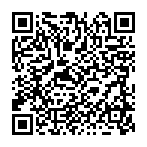
▼ Mostrar comentários